Xác định xem sổ làm việc đã được mở bằng VBA trong Microsoft Excel hay chưa
Trong Excel, chúng ta có thể xác định xem sổ làm việc có đóng mã oropen thông quaVBA hay không. Dưới đây là mã VBA và quy trình mà bạn cần dán vào mô-đun mã của tệp.
{trống} 1. Mở Excel 2. Nhấn ALT + F11 3. VBA Editor sẽ MỞ 4. Nhấp vào bất kỳ đâu trong Cửa sổ Dự án 5. Nhấp vào Chèn 6. Nhấp vào Mô-đun
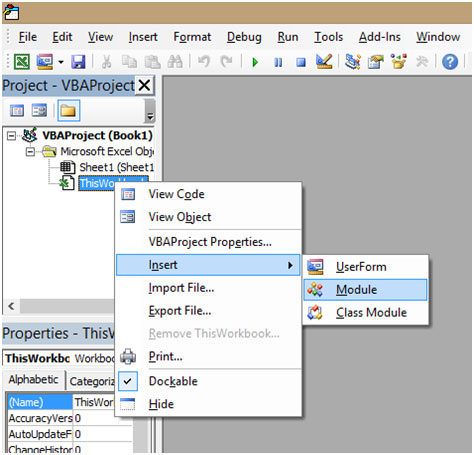
{trống} 7. Trong cửa sổ mã, sao chép và dán hàm mã được đề cập bên dưới WorkbookOpen (WorkBookName As String) As Boolean ‘trả về TRUE nếu sổ làm việc đang mở WorkbookOpen = False On Error GoToWorkBookNotOpen If Len (Application.Workbooks (WorkBookName) .Name)> 0 Sau đó WorkbookOpen = True Exit Function End If WorkBookNotOpen:
Kết thúc Hàm {trống} 8. Khi điều này được dán, hãy chuyển đến tệp Excel 9. Chọn ô A1 10. Nhập = work 11. Bạn có thể thấy rằng = workbookopen hiển thị giống như một công thức
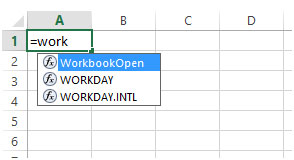
{trống} 12. Ban đầu nó không có ở đó
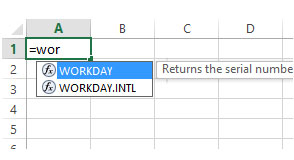
{trống} 13. Viết công thức = WorkbookOpen (“test1.xlsx”)
-
Ở đây sổ làm việc “test1.xlsx” được sử dụng làm ví dụ. Tệp này không được mở.
-
Vì tệp này không được mở, nó sẽ hiển thị là “FALSE”
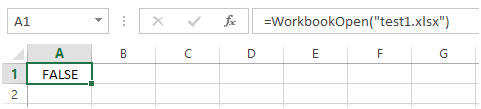
{trống} 16. Chọn ô A3 17. Viết công thức = WorkbookOpen (“xác định-if-a-workbook-is -ready-open-using-vba-in-microsoft-excel.xlsx”)
-
Đây là sổ làm việc “xác định-nếu-a-sổ làm việc-đã-đã-mở-dùng-vba-in-microsoft-excel.xlsx”
được sử dụng làm ví dụ. Tệp này đang mở.
-
Khi tệp này được mở, nó sẽ hiển thị là “TRUE”

Đây là cách chúng tôi có thể xác định xem sổ làm việc đã được mở hay chưa sử dụng VBA trong Microsoft Excel 2010 và Microsoft Excel 2013.
![]()
Nếu bạn thích blog của chúng tôi, hãy chia sẻ nó với bạn bè của bạn trên Facebook. Và bạn cũng có thể theo dõi chúng tôi trên Twitter và Facebook.
Chúng tôi rất muốn nghe ý kiến của bạn, hãy cho chúng tôi biết cách chúng tôi có thể cải thiện, bổ sung hoặc đổi mới công việc của mình và làm cho nó tốt hơn cho bạn. Viết thư cho chúng tôi theo địa chỉ [email protected]